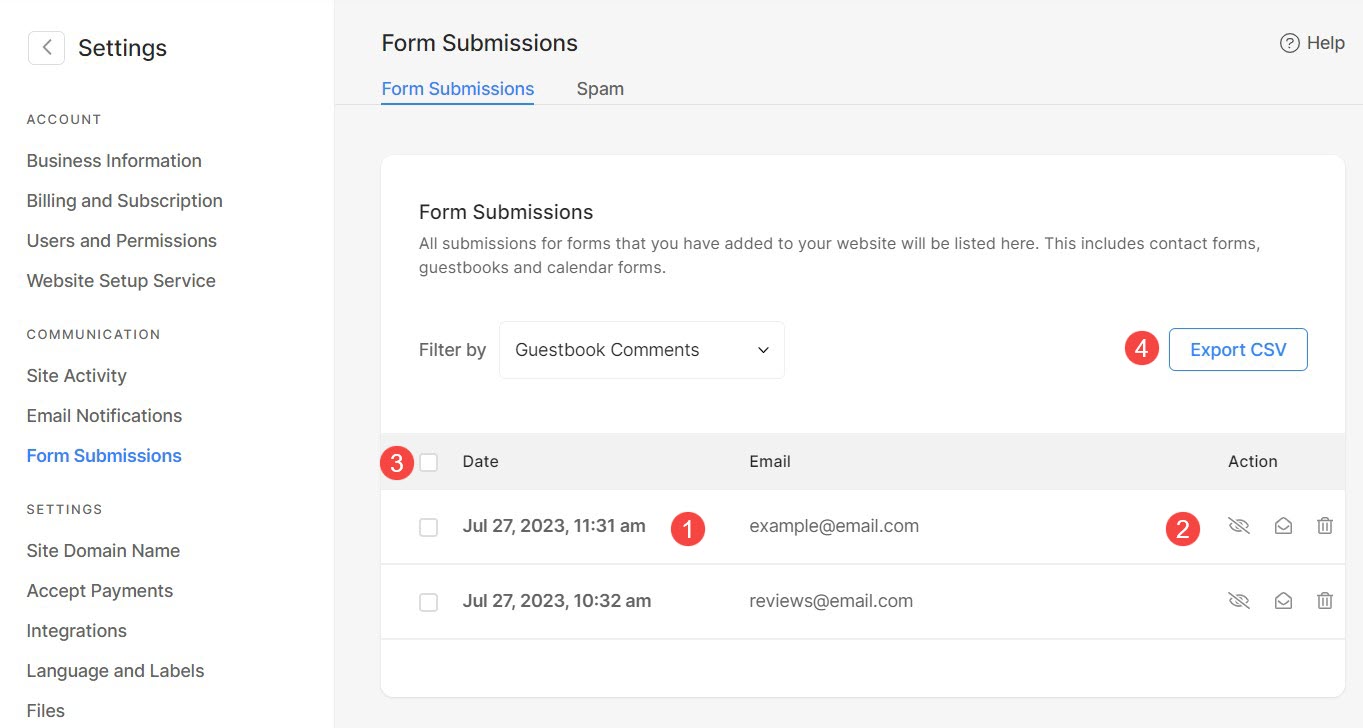Bagian Ulasan adalah area khusus tempat pengunjung situs web dapat meninggalkan umpan balik dan opini mereka tentang produk, layanan, atau pengalaman situs web secara keseluruhan.
Ini membantu pengguna dalam membuat keputusan berdasarkan informasi dan memberikan umpan balik yang berharga kepada pemilik dan administrator situs web.
Dalam artikel ini:
- Tambahkan Bagian Ulasan
- Kelola Konten Bagian
- Kelola Tata Letak
- Edit Bidang Formulir
- Bagian Tinjauan Gaya
- Pengaturan Bagian Tinjauan
- Kelola Pengiriman Formulir
Seperti inilah tampilan formulir ulasan:
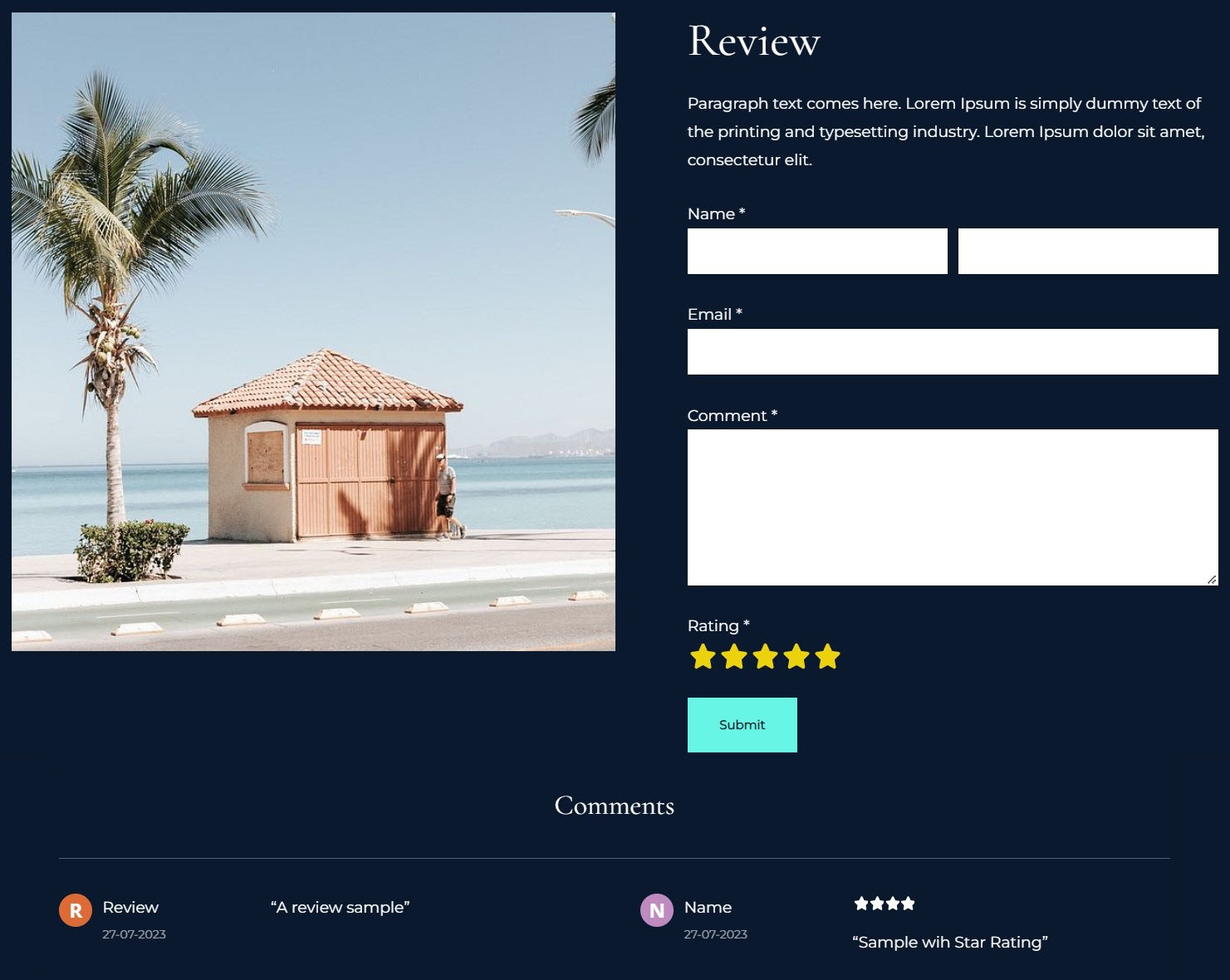
Tambahkan Bagian Ulasan
- Bagian dapat ditambahkan ke halaman. Anda dapat menambahkan bagian ke halaman yang sudah ada atau buat halaman baru dalam situs web Anda.
- Di halaman Anda, Klik pada biru + ikon untuk menambahkan bagian baru.

- Anda sekarang akan melihat kategori bagian di sisi kiri.
- Gulir ke Review (1) bagian dan klik di atasnya. Sebuah layar akan muncul memungkinkan Anda untuk memilih dari yang berbeda layout Bagian Tinjauan (2).
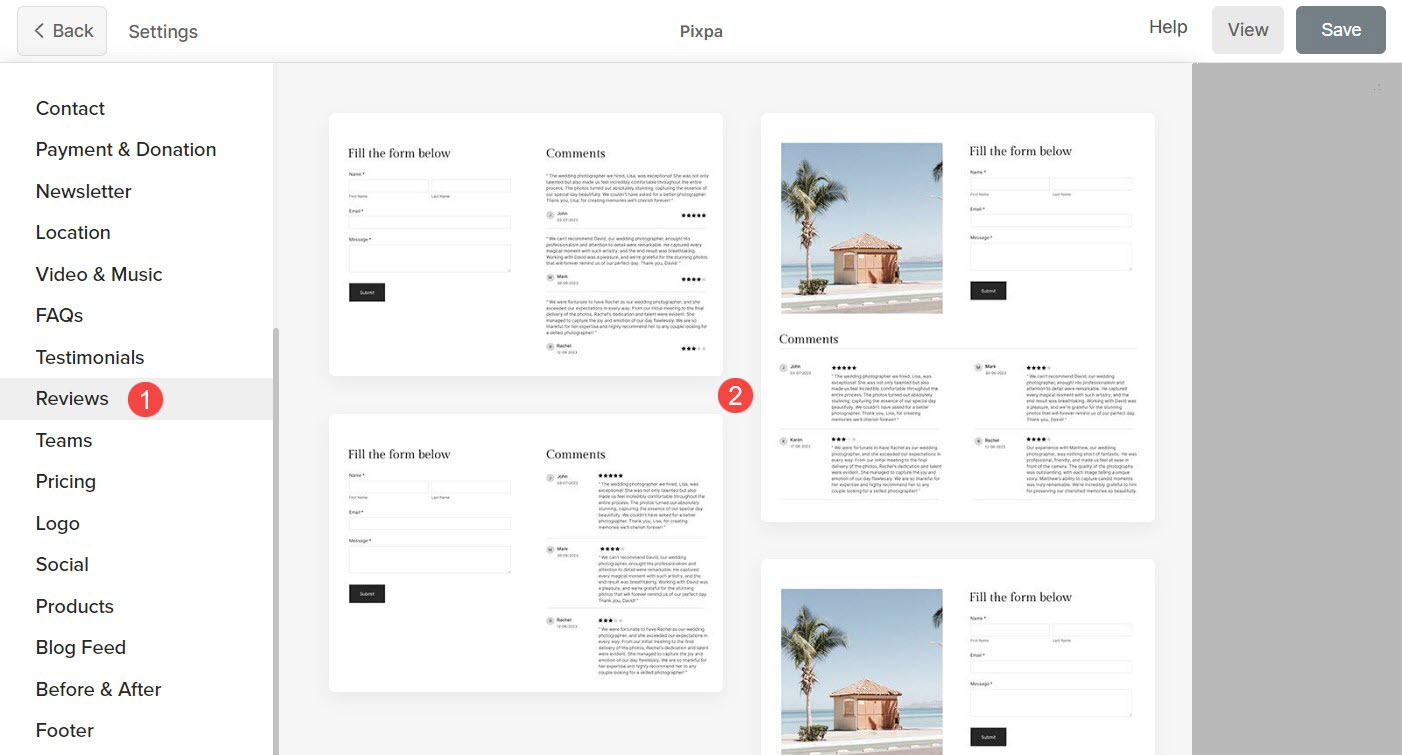
- Pilih tata letak bagian mana saja dan klik untuk menambahkannya ke halaman Anda.
Kelola Konten Bagian
Setelah Anda menambahkan bagian:
- Klik pada Kelola Formulir Tinjauan (1) tombol untuk membuka Konten (2) Pengaturan.
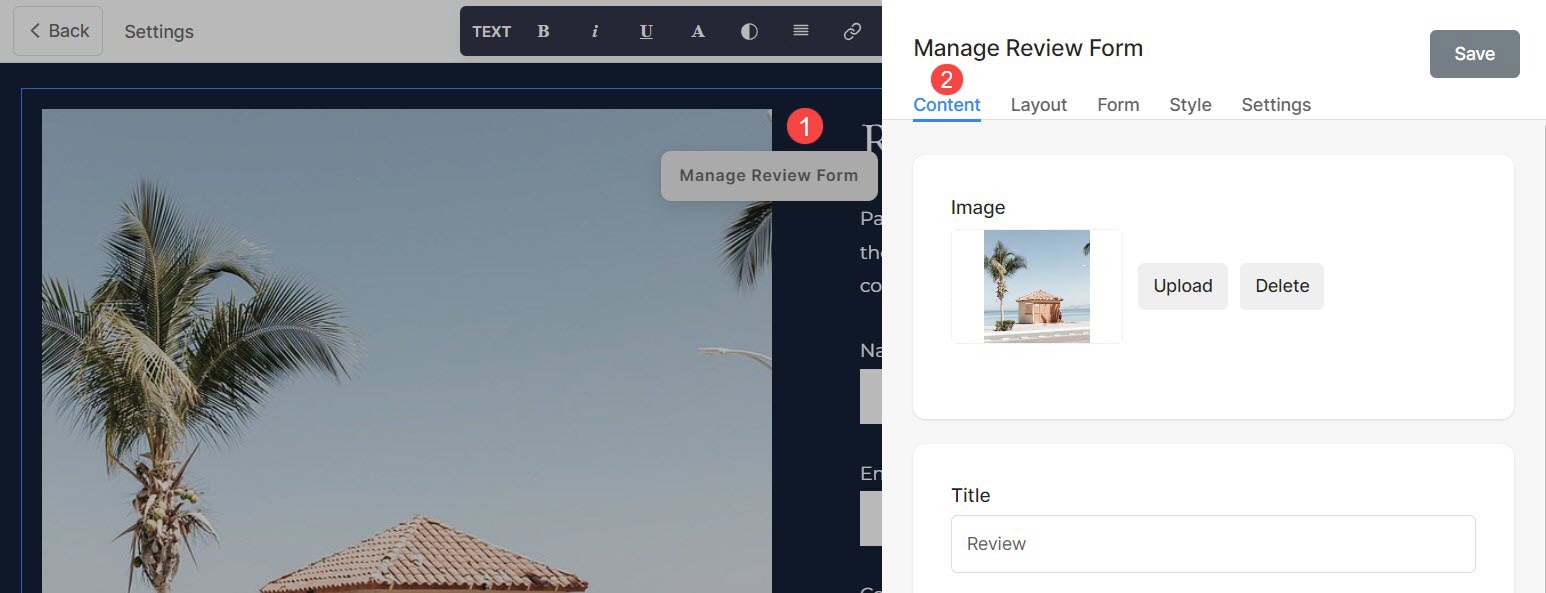
Dari sini Anda dapat:
- Anda dapat Unggah atau Hapus (1) gambar yang akan ditampilkan dalam bentuk
- Tambahkan Judul (2) Deskripsi Produk (3), dan Judul Bagian (4) dari bagian Ulasan. Sebelum menambahkan deskripsi, periksa artikel ini.
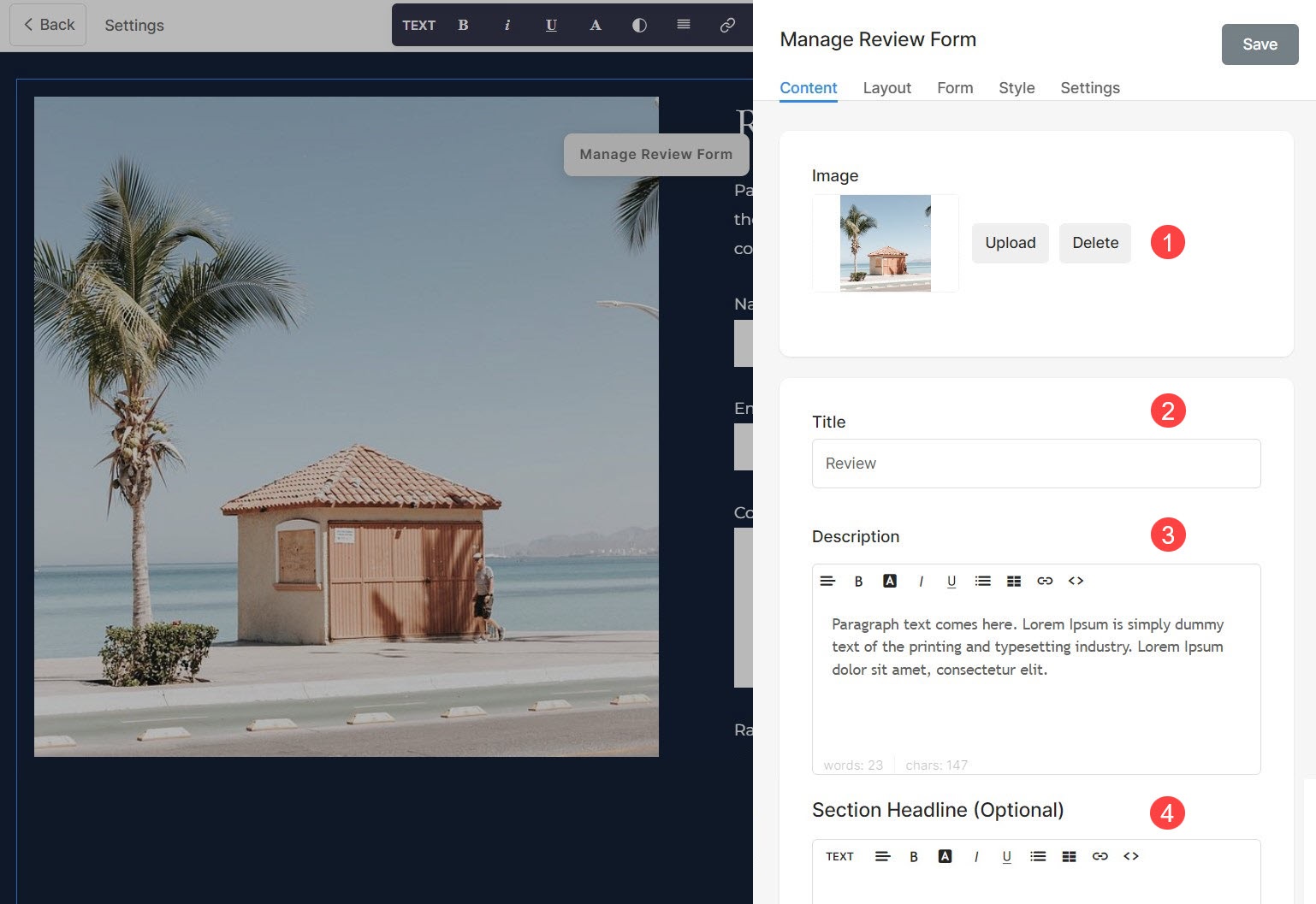
Kelola Tata Letak
- Klik pada Kelola Formulir Tinjauan (1) tombol.
- Pilih Tab tata letak (2).
- Pilih tata letak untuk Anda bagian (3) dan menyimpan perubahan (4).
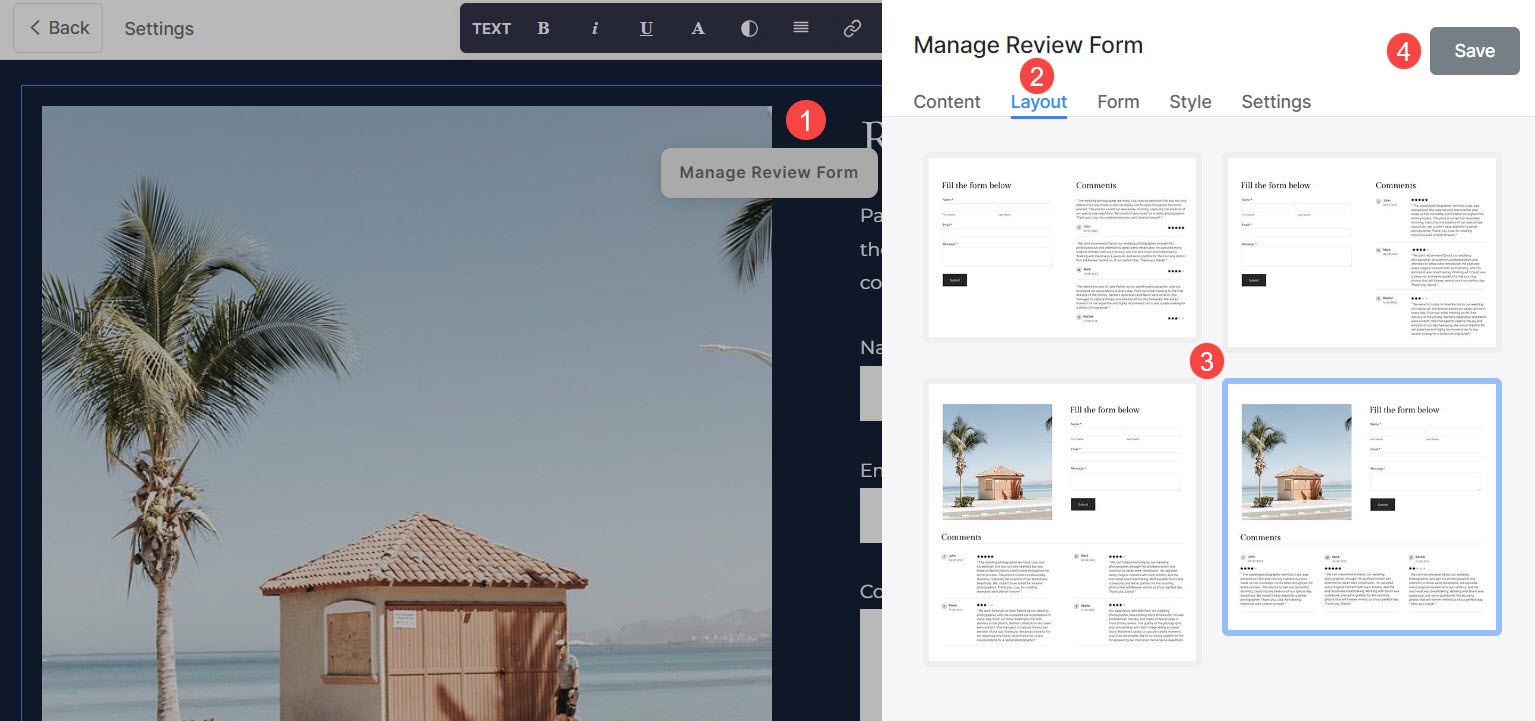
Edit Bidang Formulir
Ada jenis bidang tertentu yang dapat Anda gunakan di formulir ulasan situs web Anda untuk mengumpulkan umpan balik dan peringkat. Berikut adalah deskripsi singkat tentang bidang formulir.
- Nama: Tangkap nama pengguna menggunakan ini.
- Email: Tangkap email pengguna.
- Komentar: Gunakan kolom ini untuk menangkap pesan/ulasan yang ingin disampaikan oleh pengguna.
- Peringkat: Izinkan pengguna memberi peringkat bintang menggunakan ini. Itu dapat menampilkan 3 atau 5 bintang.
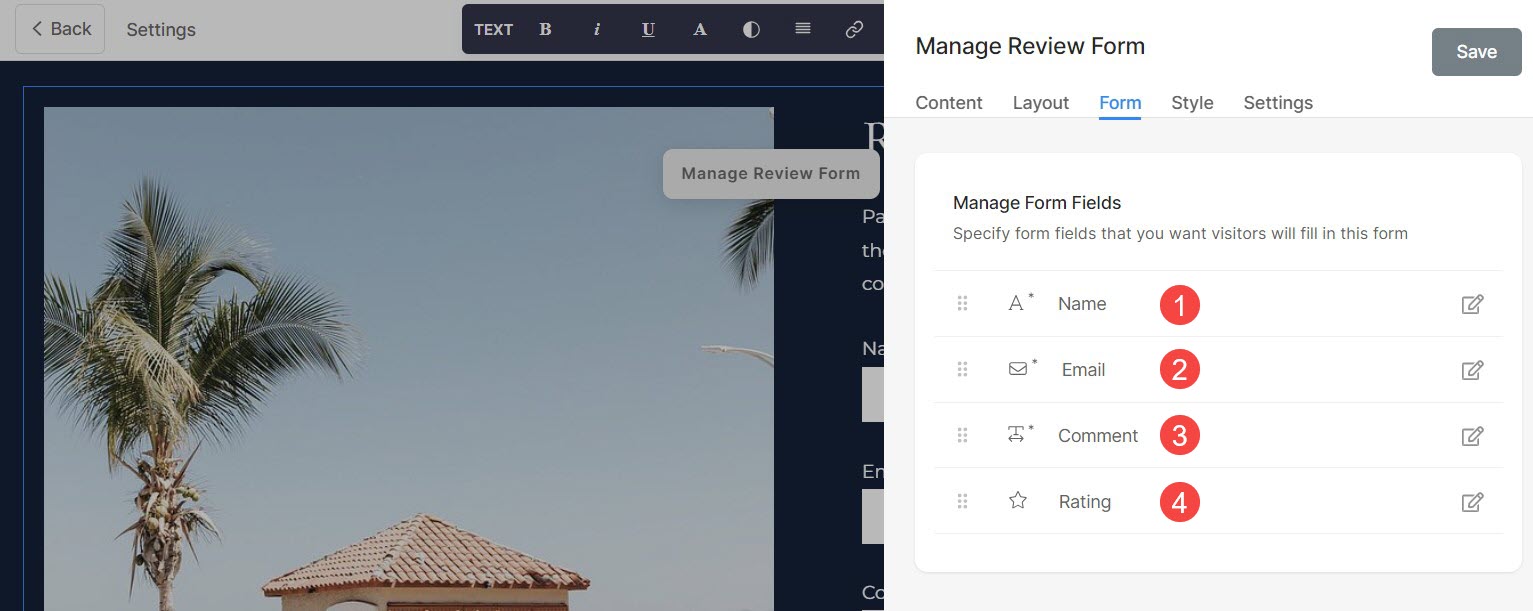
Bagian Tinjauan Styling
- Pilih Pangkas Gambar (1) untuk gambar dalam bentuk. Anda dapat mengatur gambar sebagai Kotak, Lingkaran, Horizontal, Potret, dan Asli.
- Menggunakan Radius Sudut (2), sudut-sudut gambar dapat diatur ketajamannya. Anda juga dapat memilih untuk mengelola sudut Secara individual.
- Aktifkan Gambar Animasi (3) untuk menambahkan efek animasi sambil mengarahkan kursor ke atas gambar.
- Gaya Animasi (4) opsi akan terlihat jika Animate Images diaktifkan. Anda dapat memilih dari berbagai efek Animasi.
- Kelola perataan konten formulir secara horizontal dari Penjajaran Horisontal (5).
- Kelola perataan konten formulir secara vertikal dari Penjajaran Vertikal (6).
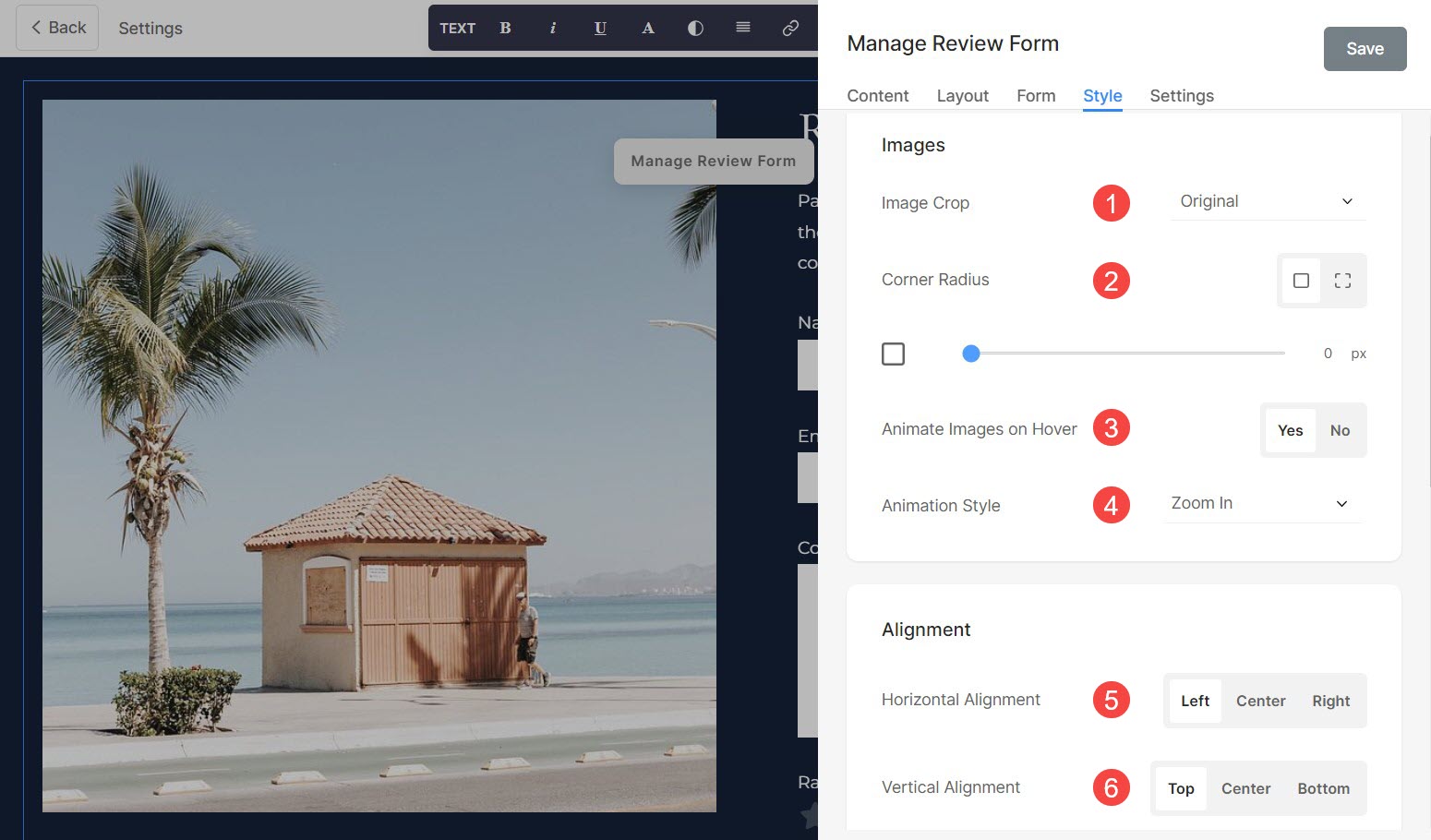
- Tentukan Lebar Gambar (7) gambar dalam bentuk Persen.
- Tentukan Spasi Di Bawah Judul Bagian (8) dalam Piksel.
- Tentukan Spasi Antara Gambar dan Teks (9) dalam Persen.
- Tentukan Spasi Di Bawah Judul (10) dalam Persen.
- Tentukan Judul (11) gaya font formulir.
- Tentukan Deskripsi Produk (12) gaya font formulir.
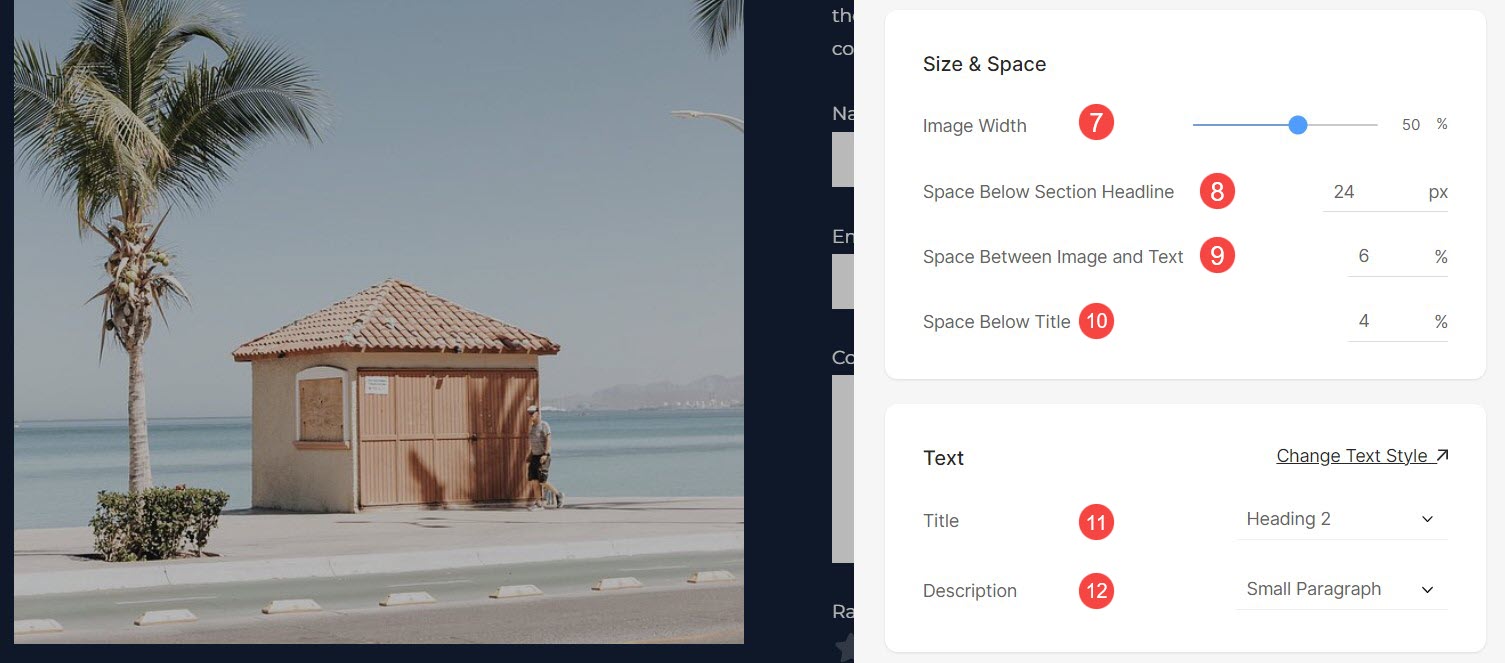
Pengaturan Bagian Tinjauan
- Label Tombol (1) adalah teks di dalam tombol pada formulir.
- Pilih Ukuran kancing (2) dari Kecil, Sedang dan Besar.
- Pilih Gaya Tombol (3) dari opsi Default, Solid, Outline dan Text Link.
- Pilih Ya jika Anda menginginkannya Tombol untuk membalikkan warna (4).
- Pilih Penjajaran Tombol (5) berupa pilihan Kiri, Tengah atau Kanan.
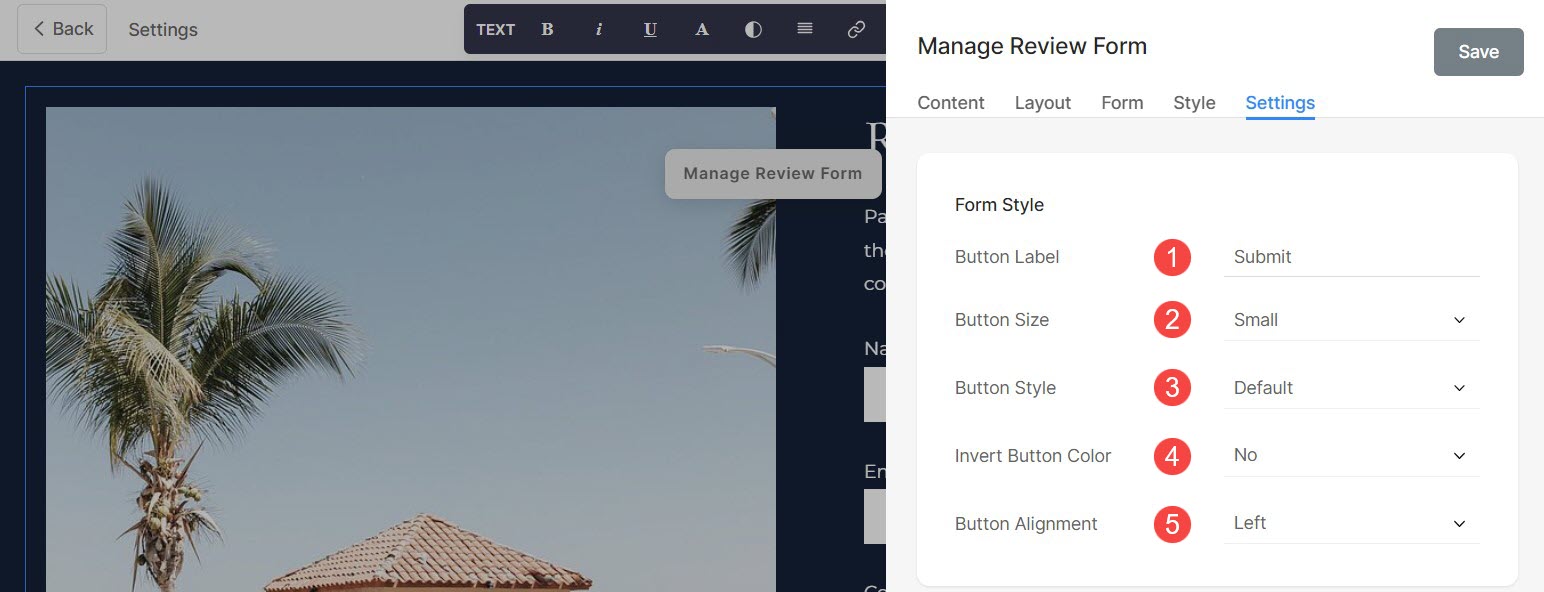
- Anda bisa mendefinisikan Tindakan Pasca Pengajuan (6) baik dengan menampilkan a Pesan Sukses or Mengarahkan pengguna ke URL yang ditentukan.
- Anda juga dapat menambahkan script apapun di Post Submit Sukses HTML (7) kotak.
- Anda dapat melihat Formulir ID (8) dari formulir tinjauan ini. ID ini berguna dan akan terlihat sementara pembuatan milis.
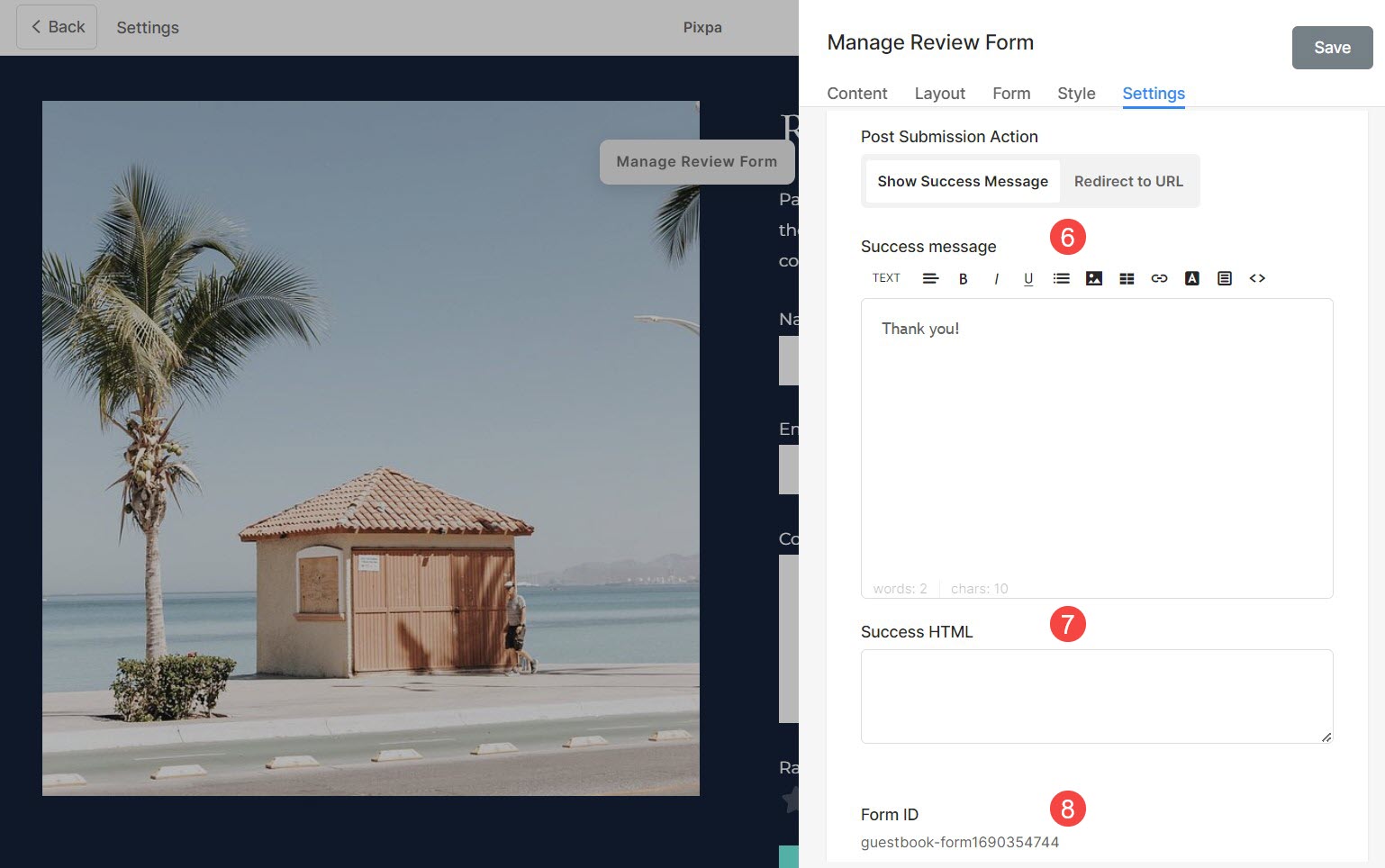
Kelola Pengiriman Formulir
Pengajuan pada formulir tinjauan tidak dipublikasikan secara otomatis. Anda dapat memeriksa ulasan dengan menavigasi ke Settings (1), lalu Pengiriman Formulir (2).
Anda dapat memfilter kiriman dengan memilih Komentar Buku Tamu (3).
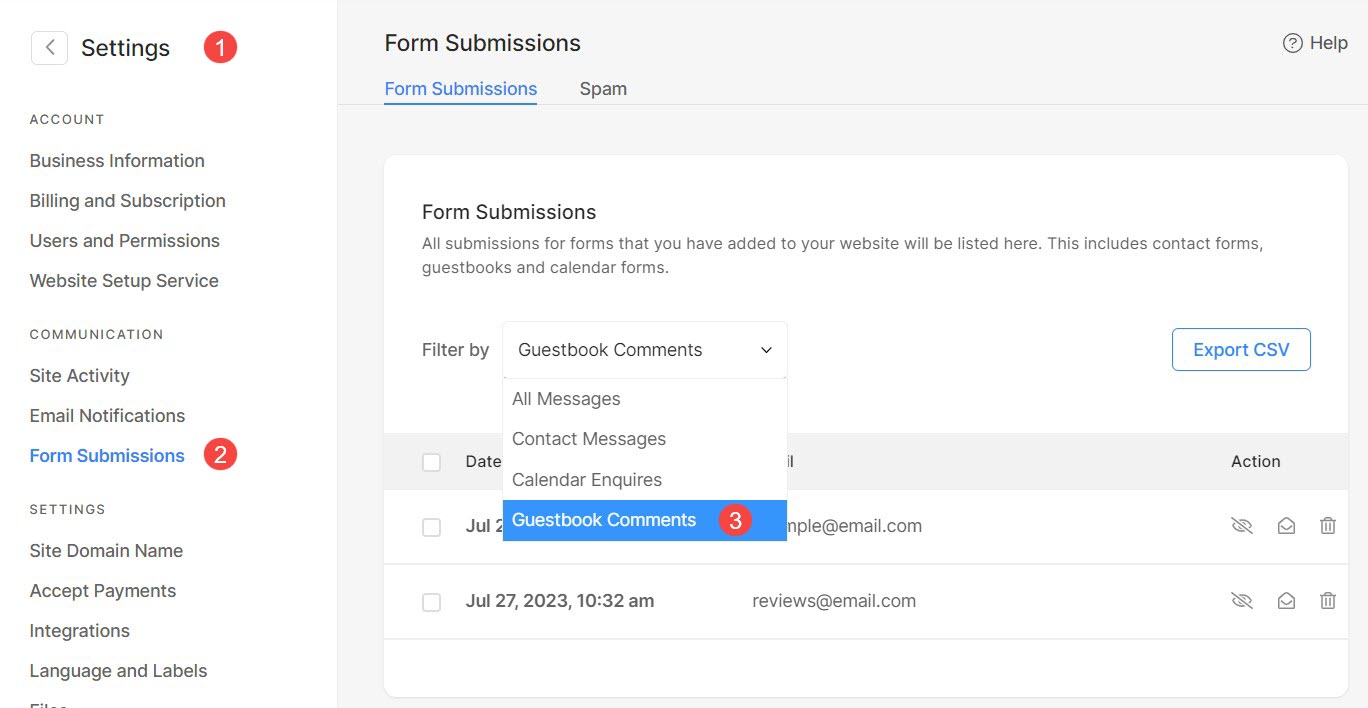
Dari sini, Anda dapat:
- Klik di mana saja pengajuan (1) untuk membukanya.
- Publikasikan / Batalkan publikasi, ditandai sebagai Baca / Belum Baca or Delete (2) pengajuan resensi.
- Pilih beberapa / semua (3) pengiriman untuk mengelola pengaturan seperti Tandai sudah dibaca / belum dibaca dan Hapus.
- Ekspor (4) kiriman sebagai file CSV.